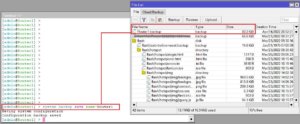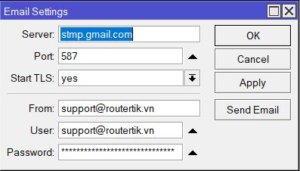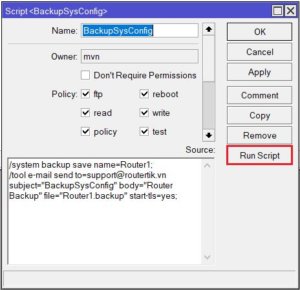P.3, Q. Gò Vấp, HCM
Thứ hai đến thứ bảy
- Trang chủ
- Giải pháp BSO
- Thiết bị wifi 4G không giới hạn băng thông
- Giải pháp an toàn cho ngôi nhà bạn
- Giải pháp quản lý tính tiền nhà hàng cafe quán ăn
- Giải pháp quản lý bán lẻ
- Quản lý bán hàng thời trang
- Giải pháp Landing page
- Phần mềm quản lý hàng hóa
- Mail google cho doanh nghiệp
- Giải pháp Firewall
- Thiết bị bảo an cảnh báo chống trộm
- Shop
- Triển khai
- Câu chuyện kinh Doanh
- Contact
- Tìm hiểu thêm
Tự động sao lưu cấu hình qua Email định kỳ
Thực hiện sao lưu cấu hình trên bộ định tuyến là một trong những bước tốt nhất để quản trị viên không phải định cấu hình lại khi bộ định tuyến được đặt lại (reset). Sẽ tốt hơn nếu tệp sao lưu không được lưu trên bộ nhớ trong / ổ đĩa gắn trong để không bị mất đi khi bộ định tuyến bị hỏng. Ví dụ dự phòng mà chúng tôi thường thấy là: tệp sao lưu có thể được lưu trên máy tính hoặc PC.
Trong bài viết này, chúng tôi sẽ cung cấp một ví dụ về thực hiện sao lưu cấu hình bộ định tuyến và gửi nó qua email theo định kỳ và tự động. Về mặt kỹ thuật, những nhu cầ
u này có thể được đáp ứng bằng cách sử dụng kết hợp một số lệnh.1. Tệp sao lưu cấu hình bằng lệnh .
Chúng ta có thể sao lưu cấu hình trên bộ định tuyến với một câu lệnh khá đơn giản. Sau đây là ví dụ:
[admin@Router1] > /system backup save name=Router1
Bộ định tuyến sẽ thực hiện sao lưu toàn bộ thiết lập ở dưới dạng tệp Router1.backup, lưu trữ trong bộ nhớ trong.
2. Thêm địa chỉ Email vào công cụ Email .
Trước khi bắt đầu, hãy đảm bảo rằng chúng ta đã sở hữu một địa chỉ Email từ Google hợp lệ.
Hãy thực thực cài đặt máy chủ SMTP, tên tài khoản và mật khẩu tại Menu Tools – Email.
Hãy lưu ý về yêu cầu bảo mật mà Google mặc định cho ứng dụng khi đăng ký sử dụng Email.
3. Xây dựng kịch bản thực thi.
Chúng tôi tạo một kịch bản tự động sao lưu cấu hình bộ định tuyến, bằng cách sử dụng bộ kịch bản (Scripts).
Lập lịch kịch bản có thể thực hiện tại Menu System – Scripts.
Bộ lập lịch trông như thế này.
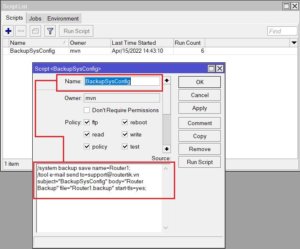
Tệp lệnh thực thi có dạng:
/system backup save name=Router1;
/tool e-mail send to=technical@routertik.vn subject=”BackupSysConfig” body=”Router Backup” file=”Router1.backup” start-tls=yes;
Để kiểm tra, chúng tôi thử gửi một tệp cấu hình sao lưu qua Email theo kịch bản là thông tin địa chỉ Email nhận cấu hình trong thuộc tính “send to”, chọn gửi đi bằng thuộc tính “Run Script”.
4. Xây dựng bộ lập lịch tự động .
Kế hoạch đặt ra sẽ là thực hiện gửi tệp sao lưu cấu hình bộ định tuyến mỗi ngày 15 của mỗi tháng tới Email.
Vậy ý tưởng sẽ là gì? Bằng cách cứ đến ngày 15 của mỗi tháng, bộ định tuyến sẽ thực hiện tự động kịch bản (Scripts) mà chúng tôi đã định cấu hình trước đó.
Bộ lập lịch tự động có thể tìm tại Menu System – Scheduler.
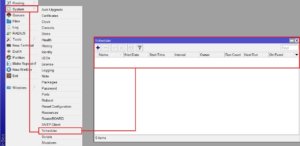
Chọn vào mục dấu “+” màu đỏ và tạo lịch mới.
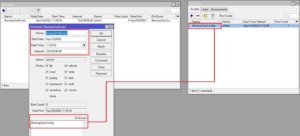
Chúng tôi có thể xác định khi nào tập lệnh đã được tạo trước đó sẽ được thực thi, bằng cách gán khoảng thời gian thực thi lặp lại tại thuộc tính “Interval”. Trong ví dụ này, tập lệnh sẽ được thực thi 15 ngày một lần lúc 11:59:35
Sự kiện sẽ thực thi là tên kịch bản trước đó – BackupSysConfig.
5. Kiểm tra.
Nếu mọi việc cài đặt thuận lợi, chúng tôi sẽ nhận được một Email thông tin về tệp cấu hình đã gửi.
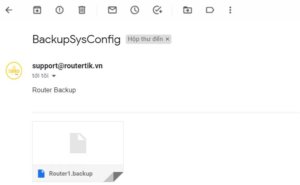
Lưu ý và thận trọng !
Mặc định vì lý do bảo mật, Google sẽ tắt các ứng dụng kém an toàn. Chúng tôi cần cho phép các ứng dụng kém an toàn để địa chỉ Email hoạt động với RouterOS.
– Liên kết truy cập vào ứng dụng kém an toàn của Google: https://www.google.com/settings/security/lesssecureapps
Nhớ chọn vào nút tích để cho phép ứng dụng kém an toàn.
– Ngoài ra, nếu lập lịch theo thời gian, bạn cần định cấu hình trên bộ định tuyến chính xác với giờ hiện tại. Một cách có thể thực hiện là gán máy chủ SNTP Client vào bộ định tuyến, chẳng hạn máy chủ time.google.com. Việc truy cập được thực hiện qua Menu System – SNTP Client.
Chúc các bạn cấu hình thành công.
Nguồn: Routerikvn
Bài viết mới
- ‘Việt Nam là nhà xuất khẩu ứng dụng di động lớn tại châu Á’
- Nhà đầu tư nên làm gì sau khi chứng khoán phục hồi mạnh?
- Người tiêu dùng Việt đang dần hồi phục niềm tin
- Cơn ‘địa chấn kinh tế’ rung chuyển châu Á
- Tổng Bí thư: Tiến tới miễn viện phí cho toàn dân
- SJC dự tính doanh số bán vàng năm nay tăng vọt